【2】ページのプリロード機能を「なし」にする
Chromeには、ブラウザの表示を早くするために「プリロード」という機能が備わっています。
これは、Webサイトを開いたときに、そのWebサイト内にあるリンク先のページをある程度先読みしておき、リンクを開くときに素早く表示できるようにする機能。
よく閲覧するWebサイトを見るときには非常に便利な機能ですが、Webサイトを開くたびに先読みをしているので、やはりバッテリーを消費してしまうのです。
もちろん、プリロード機能を「なし」に変更するとWebサイトの読み込みは遅くなりますが、スマホのバッテリー消費を抑えることができます。
Chromeの設定を「プリロードなし」にする手順
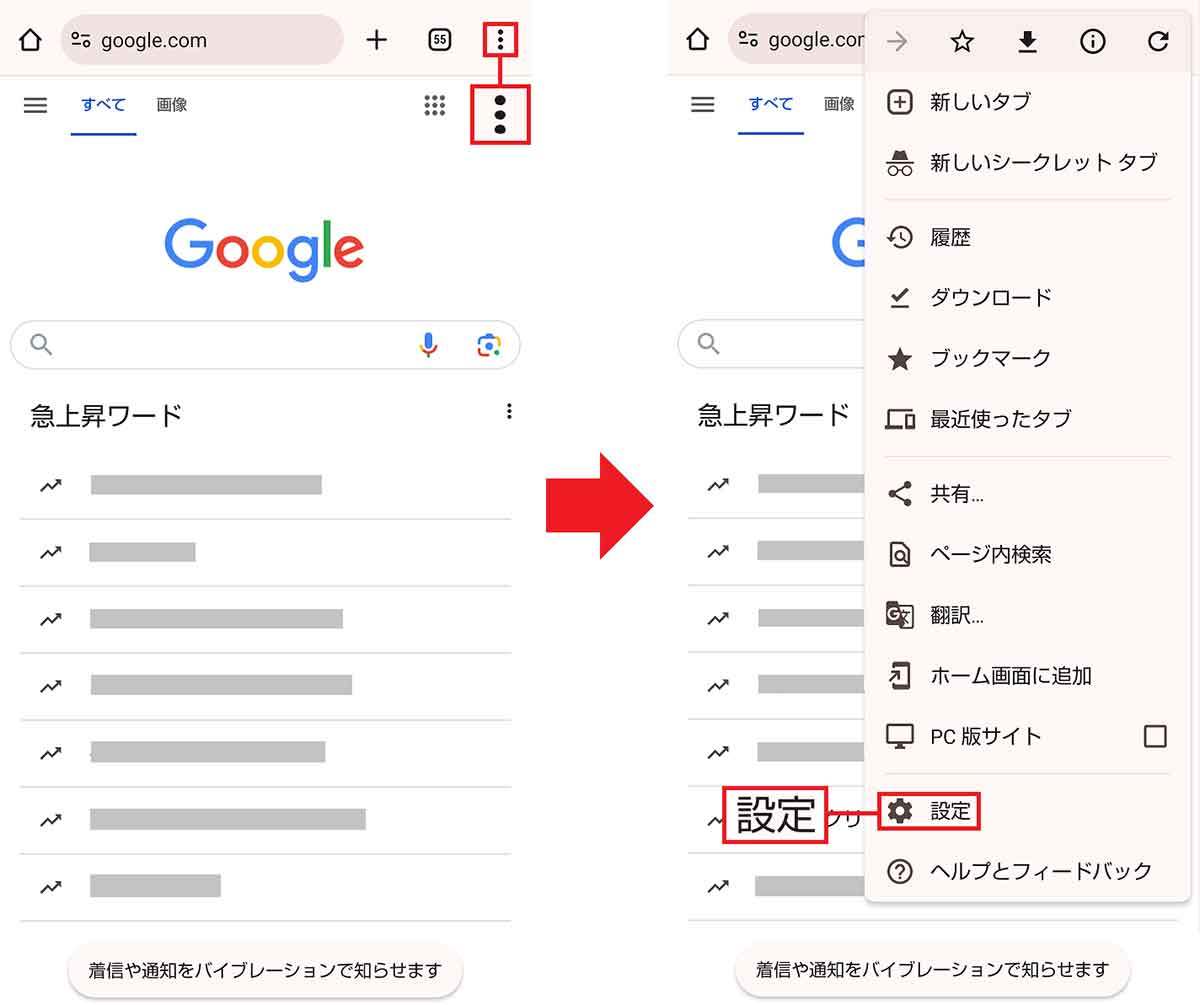
Chromeを起動したら、画面右上にある「…」をタップしてメニューを開きます(左写真)。メニューのなかから「設定」を選択しましょう(右写真)(画像=『オトナライフ』より 引用)
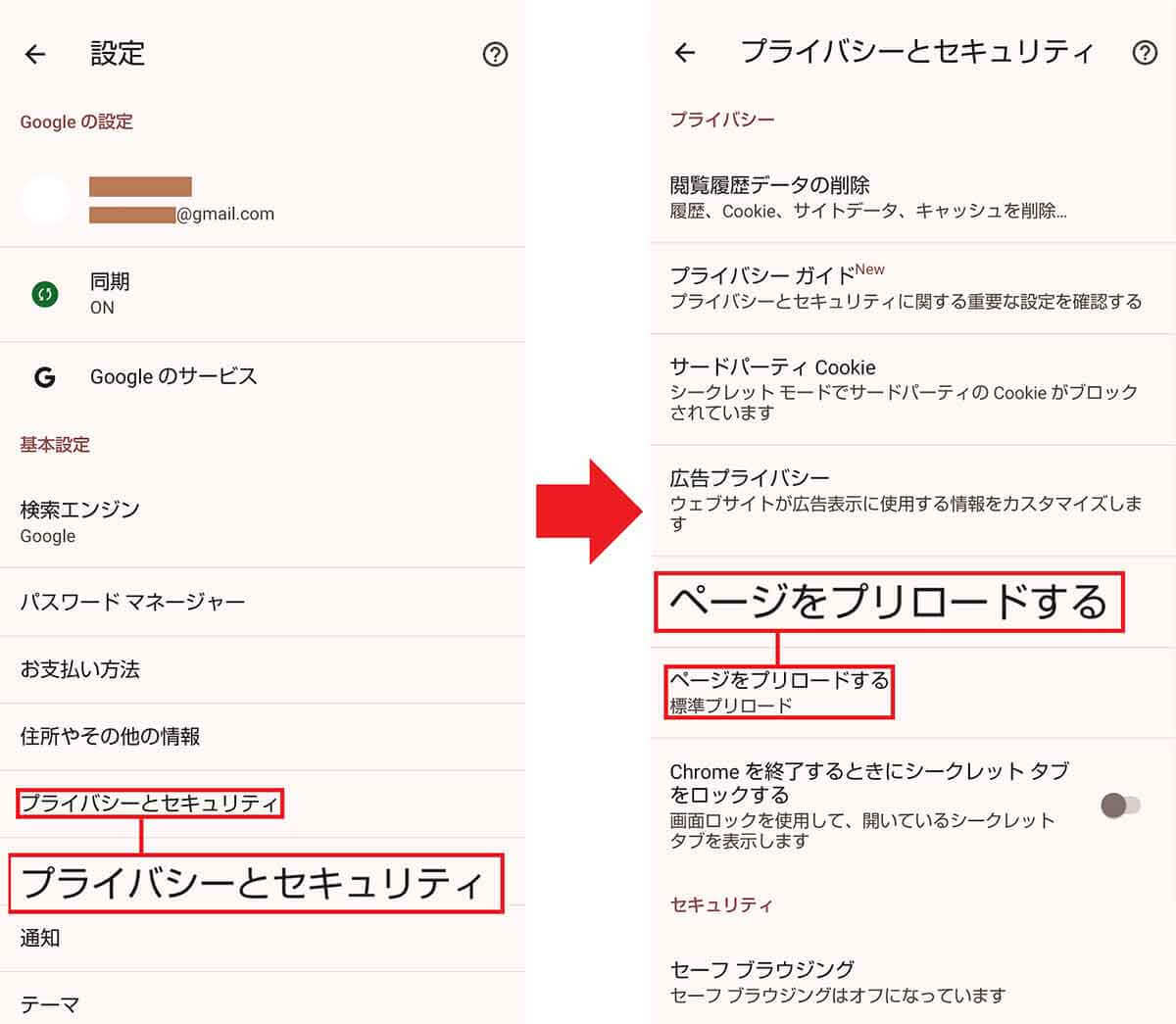
「プライバシーとセキュリティ」を選択したら(左写真)、次に「ページをプリロードする」をタップします(右写真)(画像=『オトナライフ』より 引用)
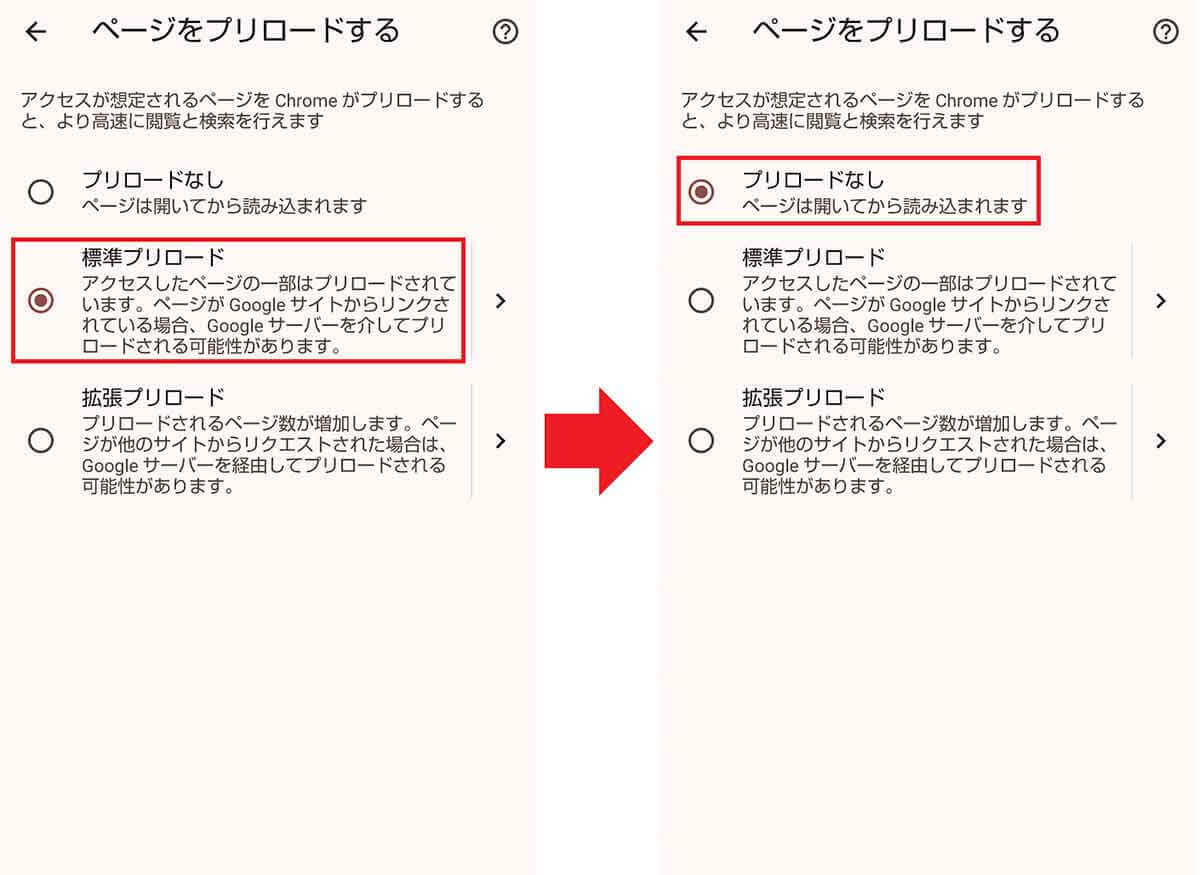
プリロードの設定が「標準プリロード」になっていますので(左写真)、「プリロードなし」にチェックを入れて変更すればOKです(右写真)(画像=『オトナライフ』より 引用)
【3】Chromeの自動同期機能をオフにする
Chromeは、同じGoogleアカウントを使用してログインすることで、ほかのデバイスでもChromeの設定やデータを同期させられる機能があります。
同期可能なデータは「ブックマーク」「閲覧履歴」「ブラウザに保存したパスワード」「開いているタブ」などとなっています。
常に複数デバイスでChromeを活用している人なら、自動同期機能をオンにしていたほうが便利です。
しかし、この機能をオンにしていると、常にChromeが同期するために動作しているので、バッテリーを消費し続けるのです。
もし、複数のデバイスでChromeを共有していないのであれば、これをオフにすることで、バッテリーの消費を抑えることができるでしょう。
なお、同期設定では個別に同期させる項目を選択できますので、不要な項目だけをオフにすることも可能となっています。
自動同期をオフにする手順
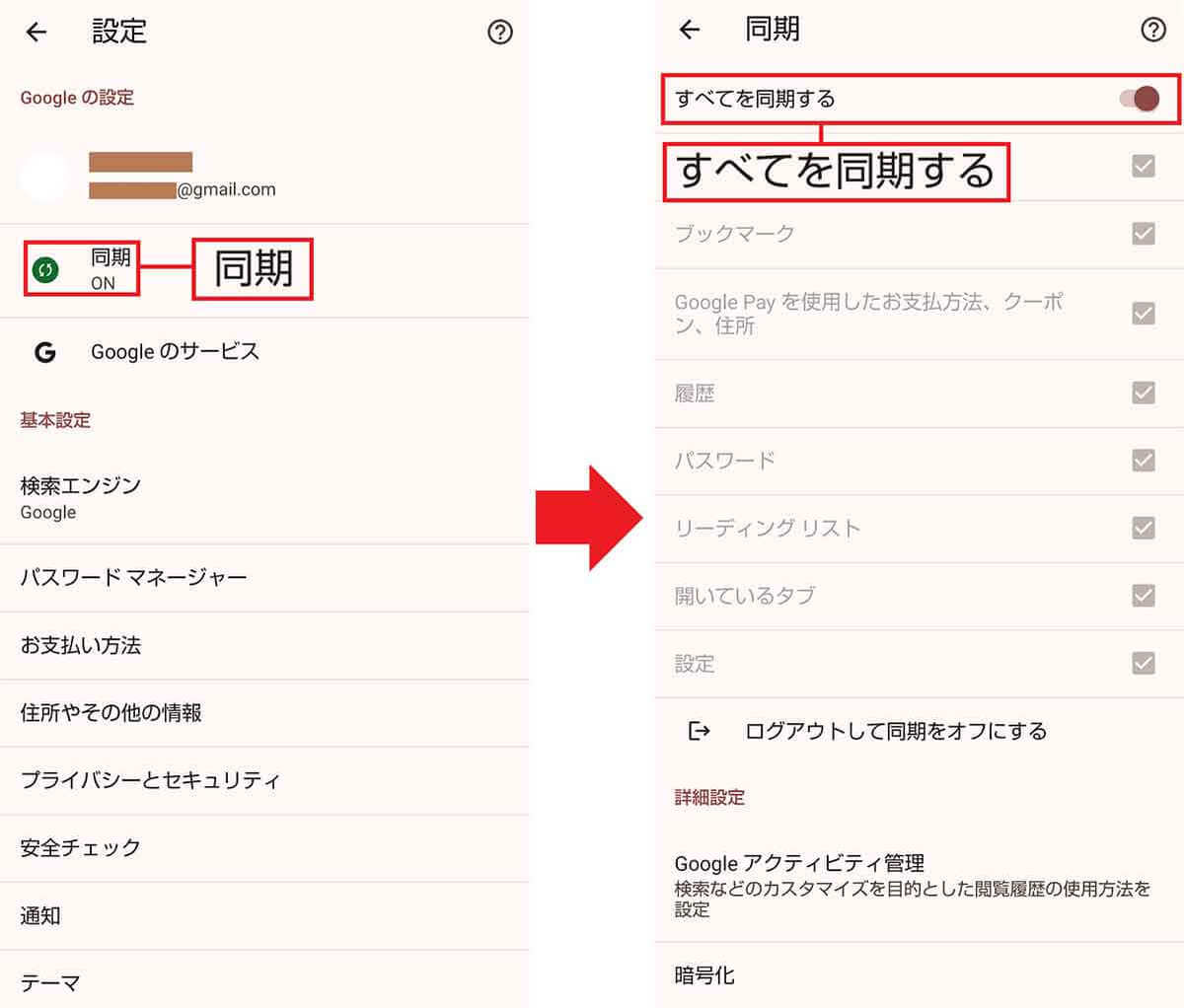
Androidスマホの設定からChromeの設定を開いたら、まず「同期」をタップします(左写真)。デフォルトでは「すべてを同期する」のスイッチがオンになっているはずです(右写真)(画像=『オトナライフ』より 引用)
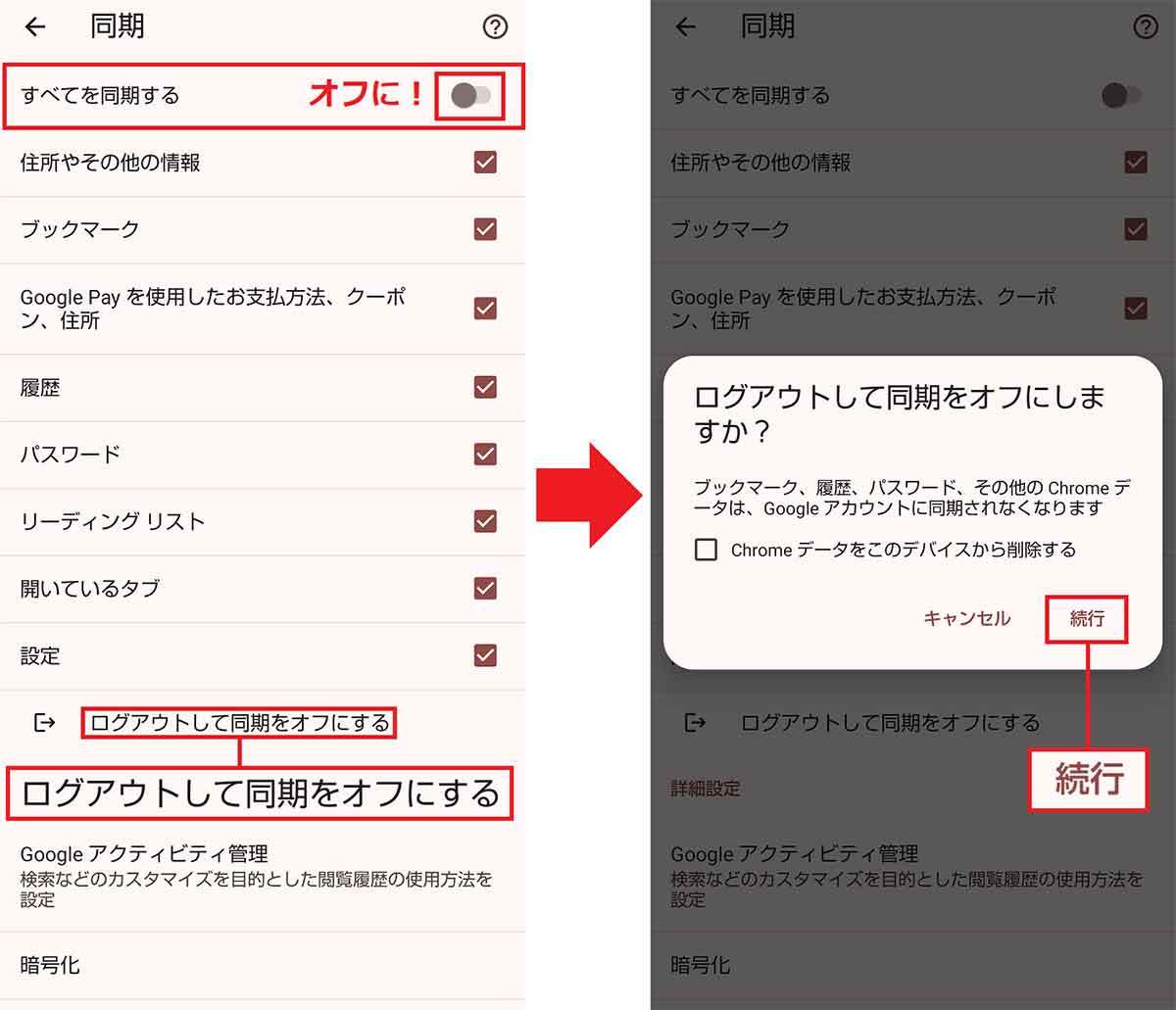
「すべてを同期する」のボタンをオフにし、画面下にある「ログアウトして同期をオフにする」をタップ(左写真)。すると「ログアウトして同期をオフにしますか?」というポップアップが表示されるので「続行」を押せばOKです(右写真)(画像=『オトナライフ』より 引用)
必要な項目だけを同期させる手順
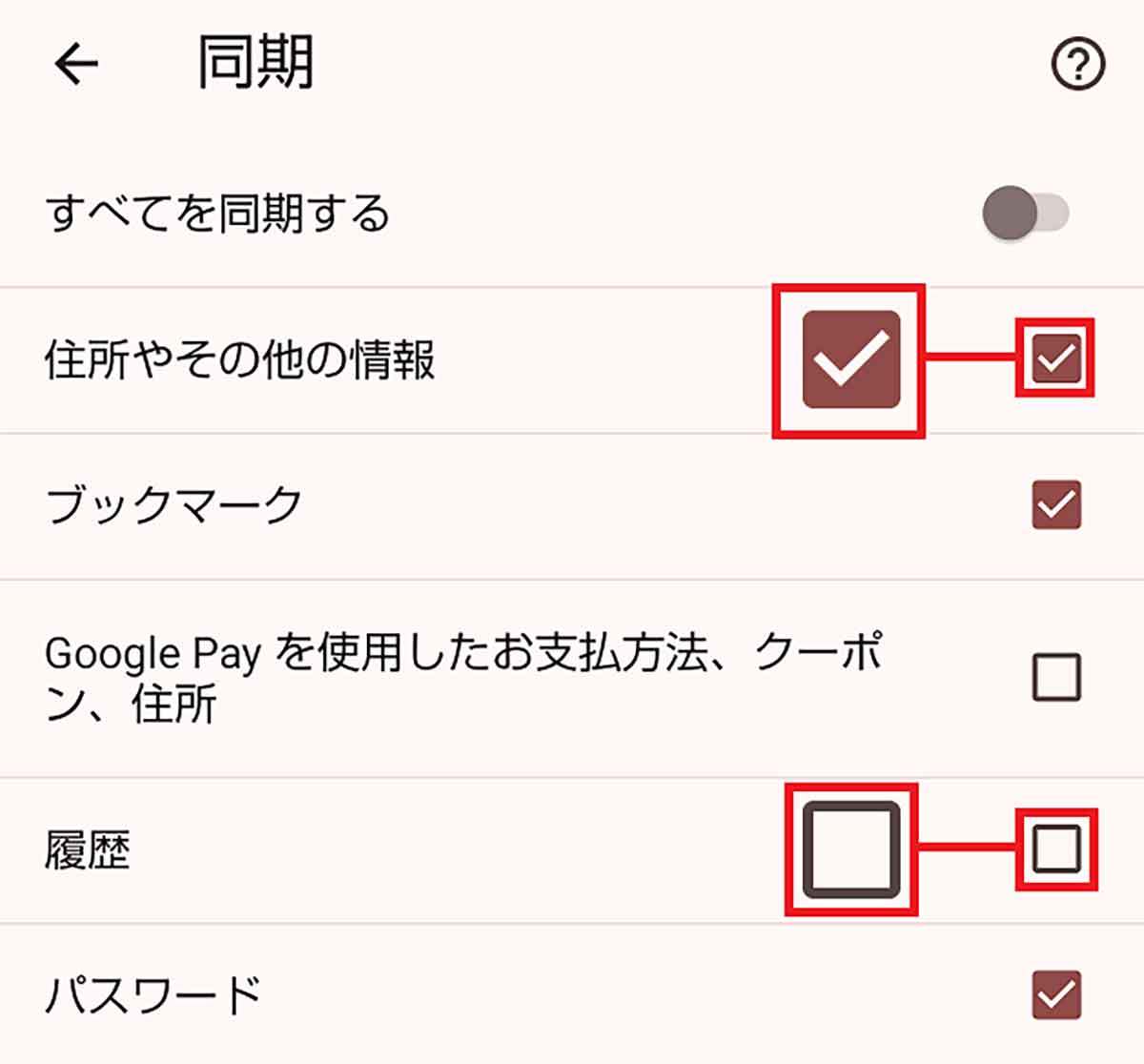
同期設定画面では、ほかのデバイスと同期しておきたい項目を個別に選択することも可能です。不要な項目だけチェックを外しておきましょう(画像=『オトナライフ』より 引用)









































